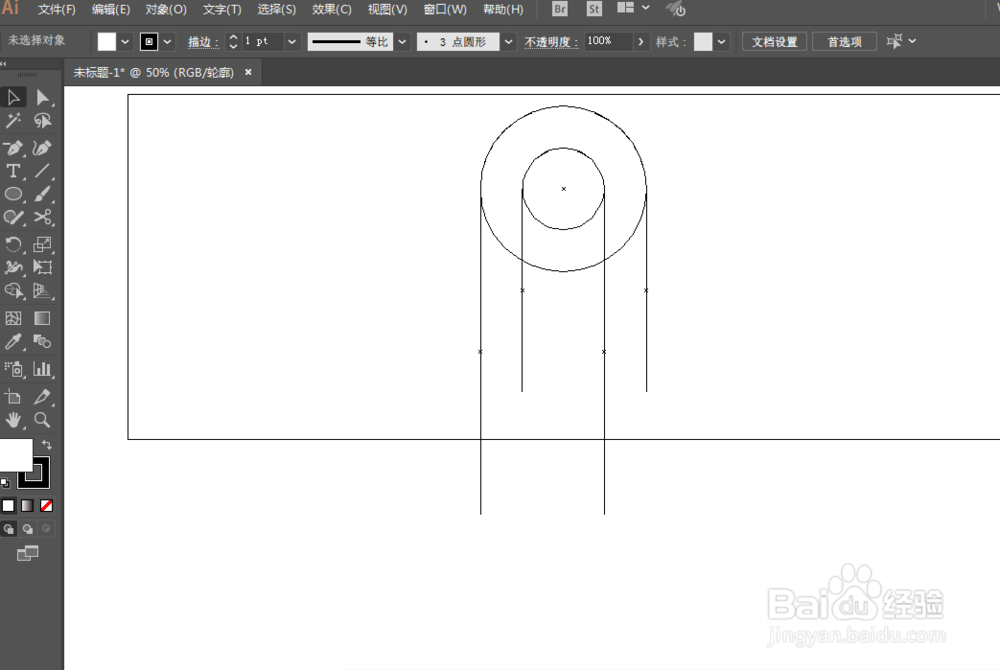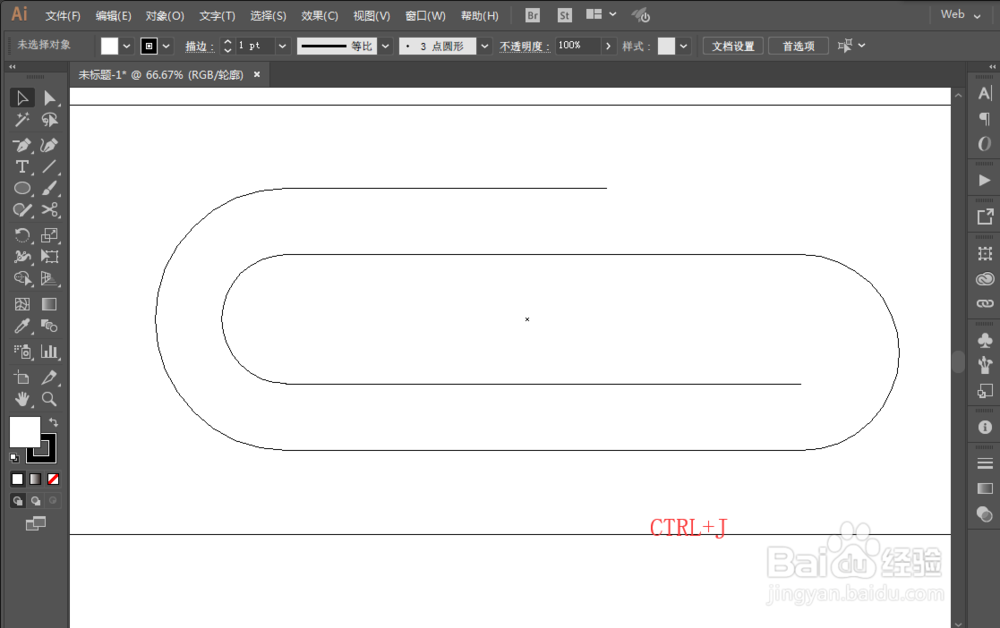如何用ILLUSTRATOR绘制回形针LOGO
1、新建一个1820*720,颜色模式RGB的文档。
2、用椭圆工具绘制一个圆形。
3、再绘制一个小一点的圆形,还有用矩形工具绘制长方形。
4、用剪刀工具减去锚点,用直线工具绘制直线。
5、用椭圆工具绘制椭圆形,减掉不要的锚点和线段。
6、CTRL+J连接锚点,使得所有的线段都连接在一起。
7、调整一下锚点粗细,和大小,这样就可以完成了。
声明:本网站引用、摘录或转载内容仅供网站访问者交流或参考,不代表本站立场,如存在版权或非法内容,请联系站长删除,联系邮箱:site.kefu@qq.com。
阅读量:92
阅读量:96
阅读量:59
阅读量:22
阅读量:20